Win10添加家庭成员出错怎么解决 Win10添加家庭成员出错的解决方法
时间:2024-12-29 10:06:53 330浏览 收藏
有志者,事竟成!如果你在学习文章,那么本文《Win10添加家庭成员出错怎么解决 Win10添加家庭成员出错的解决方法》,就很适合你!文章讲解的知识点主要包括,若是你对本文感兴趣,或者是想搞懂其中某个知识点,就请你继续往下看吧~
Win10添加家庭成员失败?试试这些解决方法!
第一步,右键点击开始菜单按钮,选择“控制面板”。
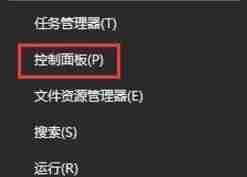
第二步,将控制面板视图更改为“大图标”,然后点击“Internet选项”。
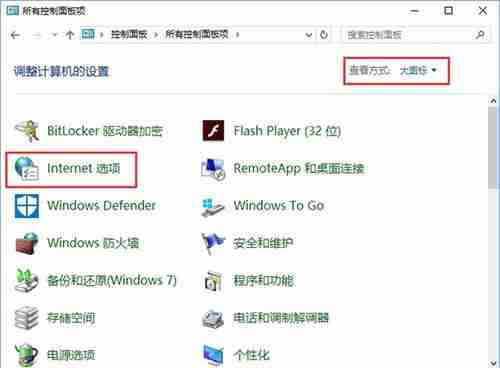
第三步,在“Internet属性”窗口中,切换到“高级”选项卡。勾选“使用SSL 3.0”、“使用TLS 1.0”、“使用TLS 1.1”和“使用TLS 1.2”复选框,点击“应用”并确认。
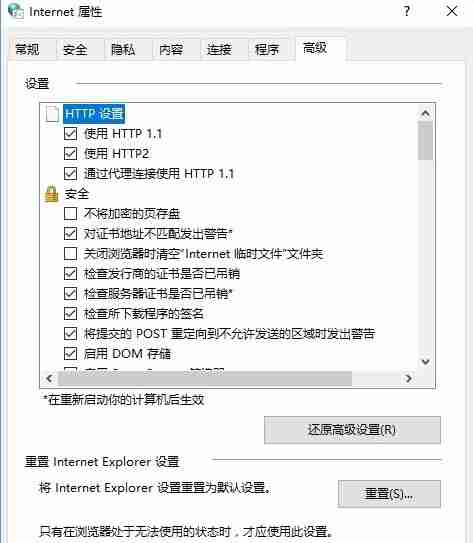
通过以上步骤,您可能就能解决Win10添加家庭成员时遇到的错误问题。 如果问题依然存在,请尝试重启电脑或检查网络连接。
文中关于的知识介绍,希望对你的学习有所帮助!若是受益匪浅,那就动动鼠标收藏这篇《Win10添加家庭成员出错怎么解决 Win10添加家庭成员出错的解决方法》文章吧,也可关注golang学习网公众号了解相关技术文章。
相关阅读
更多>
-
501 收藏
-
501 收藏
-
501 收藏
-
501 收藏
-
501 收藏
最新阅读
更多>
-
427 收藏
-
384 收藏
-
403 收藏
-
164 收藏
-
204 收藏
-
397 收藏
-
222 收藏
-
458 收藏
-
119 收藏
-
324 收藏
-
222 收藏
-
378 收藏
课程推荐
更多>
-

- 前端进阶之JavaScript设计模式
- 设计模式是开发人员在软件开发过程中面临一般问题时的解决方案,代表了最佳的实践。本课程的主打内容包括JS常见设计模式以及具体应用场景,打造一站式知识长龙服务,适合有JS基础的同学学习。
- 立即学习 543次学习
-

- GO语言核心编程课程
- 本课程采用真实案例,全面具体可落地,从理论到实践,一步一步将GO核心编程技术、编程思想、底层实现融会贯通,使学习者贴近时代脉搏,做IT互联网时代的弄潮儿。
- 立即学习 516次学习
-

- 简单聊聊mysql8与网络通信
- 如有问题加微信:Le-studyg;在课程中,我们将首先介绍MySQL8的新特性,包括性能优化、安全增强、新数据类型等,帮助学生快速熟悉MySQL8的最新功能。接着,我们将深入解析MySQL的网络通信机制,包括协议、连接管理、数据传输等,让
- 立即学习 500次学习
-

- JavaScript正则表达式基础与实战
- 在任何一门编程语言中,正则表达式,都是一项重要的知识,它提供了高效的字符串匹配与捕获机制,可以极大的简化程序设计。
- 立即学习 487次学习
-

- 从零制作响应式网站—Grid布局
- 本系列教程将展示从零制作一个假想的网络科技公司官网,分为导航,轮播,关于我们,成功案例,服务流程,团队介绍,数据部分,公司动态,底部信息等内容区块。网站整体采用CSSGrid布局,支持响应式,有流畅过渡和展现动画。
- 立即学习 485次学习
